Come richiamare un'e-mail in Outlook
Pubblicato: 2024-04-30Ci siamo passati tutti: nel momento in cui premi "Invia" su un'e-mail e ti accorgi immediatamente di aver commesso un errore e devi richiamare l'e-mail in Outlook. Forse l'hai inviato alla persona sbagliata, hai dimenticato un allegato o hai notato un errore di battitura.
Fortunatamente, se sei un utente Outlook, potresti avere la possibilità di richiamare quell'e-mail e salvarti da potenziali imbarazzi o incidenti professionali. Ma come funziona esattamente la funzione di richiamo in Outlook e quali sono i limiti?
In questo post del blog ti guideremo attraverso i passaggi per richiamare con successo un'e-mail in Outlook e offriremo alcuni suggerimenti per assicurarti che non avrai mai più bisogno di farlo!
Aggiungi chiarezza alle tue e-mail in Snagit
Snagit semplifica l'acquisizione dello schermo, l'aggiunta di contesto e la condivisione tramite e-mail.
Scarica la prova gratuitaCos'è il richiamo della posta elettronica?
Il richiamo e-mail è una funzionalità disponibile in Microsoft Outlook che ti consente di recuperare un'e-mail già inviata prima che il destinatario la apra. Può essere una funzionalità salvavita in molte situazioni, soprattutto se hai commesso un errore in un'e-mail professionale e devi correggerlo.
Non sei solo. In realtà, i problemi di comunicazione si verificano abbastanza spesso. Secondo un sondaggio di TechSmith, il 67% degli intervistati, almeno una volta, sperimenta incomprensioni dovute a una comunicazione poco chiara. La comunicazione poco chiara è ovunque, quindi impariamo come migliorarla.
Limitazione del richiamo delle e-mail
Anche se il richiamo delle email sembra un sogno diventato realtà (lo è), ha i suoi limiti:
- Sia il mittente che il destinatario devono utilizzare Microsoft Exchange o Microsoft 365.
- La casella di posta del destinatario deve essere aperta.
- Se il destinatario ha già aperto l'e-mail, non è possibile richiamarla. Puoi eliminare solo le copie non lette della tua email.
- La funzionalità non funziona se l'e-mail viene inviata a una cartella pubblica o a un indirizzo esterno al server Exchange dell'organizzazione.
Questo è tutto, ora diamo un'occhiata a come richiamare un messaggio in Outlook!
Come richiamare un'e-mail
Esaminiamo passo dopo passo come richiamare tramite posta elettronica in Outlook.
Apri la cartella della posta inviata
Innanzitutto, vai alla cartella "Posta inviata" in Outlook e trova l'e-mail originale che desideri richiamare.
Apri l'e-mail
Aprire l'e-mail nel riquadro di lettura. In alternativa, puoi aprire l'e-mail nella sua finestra anziché visualizzarla semplicemente in anteprima nel riquadro di lettura. Quest'ultimo è il processo illustrato nelle immagini seguenti.
Accedi alla funzione di richiamo
Nella barra degli strumenti sopra la tua email, fai clic sui tre punti. Quindi, seleziona "Richiama messaggio".
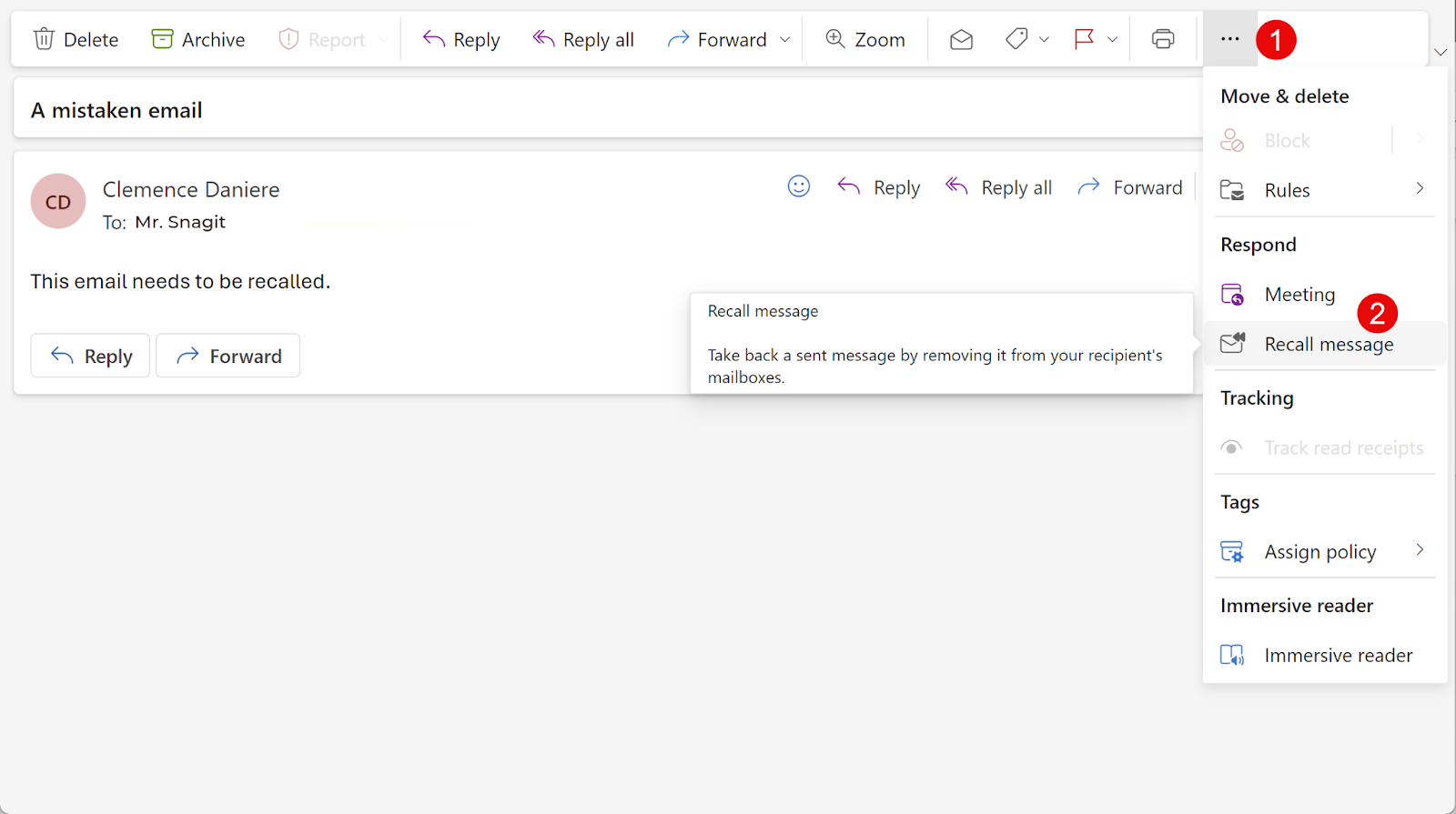
Quando richiesto, fare clic sul pulsante "OK". Outlook tenterà di richiamare l'e-mail.
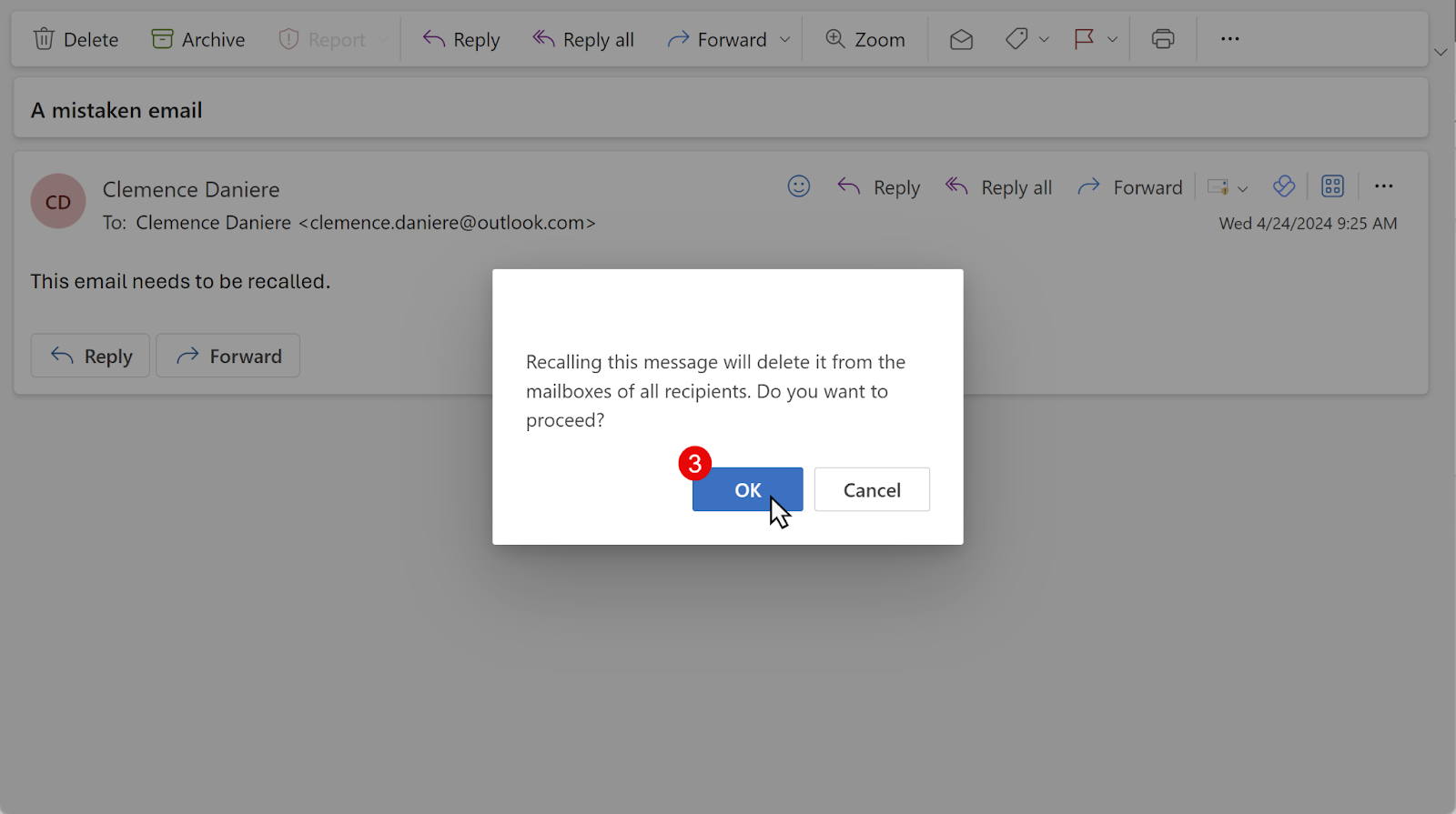
Attendi l'elaborazione del richiamo
Riceverai un messaggio che indica se il richiamo del tuo messaggio originale è andato a buon fine o meno ad ogni tentativo.
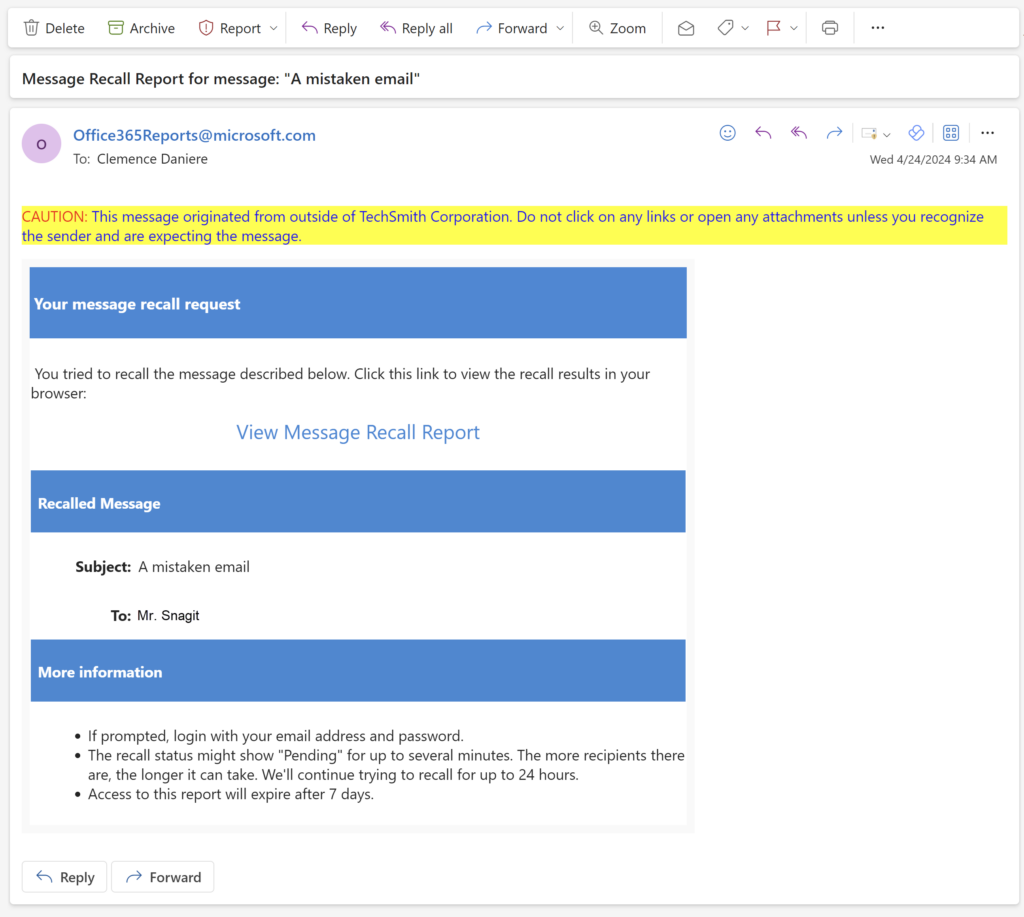
Questo è tutto!
Perché scrivere quando puoi Snagit?
Snagit semplifica l'acquisizione dello schermo, l'aggiunta di contesto e la condivisione ovunque.
Scarica la prova gratuita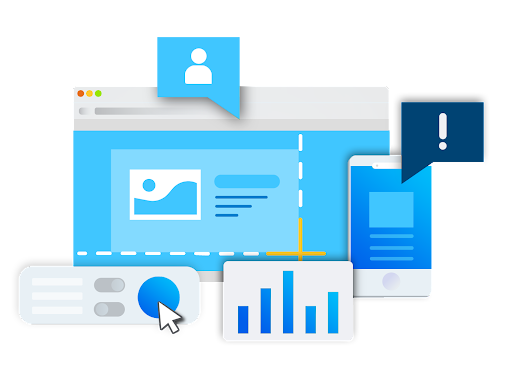
Suggerimenti per richiamare con successo le email e come evitarlo
Anche se segui correttamente i passaggi, il richiamo potrebbe essere rifiutato a causa delle limitazioni menzionate all'inizio di questa guida. Tuttavia, ci sono alcuni suggerimenti che puoi tenere a mente che aumenteranno le probabilità di successo del richiamo.
agire velocemente
Prima tenti di ricordare il tuo messaggio, maggiori sono le possibilità che funzioni. Dopotutto, devi farlo prima che il destinatario abbia la possibilità di aprire il messaggio.
Considera le impostazioni della tua organizzazione
Alcune organizzazioni potrebbero avere impostazioni che influiscono su questa funzionalità. Ad esempio, alcuni dipartimenti IT disabilitano completamente la funzione di richiamo. Rivolgiti all'IT per capire se il richiamo è una possibilità per te.

Utilizza l'invio ritardato
Se ti trovi spesso in situazioni in cui devi richiamare un'e-mail, considera l'utilizzo della funzionalità di invio ritardato. Questo ti dà un periodo buffer dopo aver fatto clic su "Invia" durante il quale puoi rivedere l'etichetta e la grammatica della posta elettronica. Dopotutto, sapere come scrivere un'e-mail non è sempre facile.
Come Snagit può evitare il richiamo delle email
Non puoi evitare le e-mail, quelle sono qui per restare, ma puoi evitare la necessità di richiamarle. Le persone utilizzano il richiamo delle e-mail per una serie di motivi, uno dei principali sono gli errori di battitura e l'inclusione accidentale di informazioni errate o sensibili.
La comunicazione visiva in soccorso
Invece di scrivere e-mail lunghe e prolisse con alte probabilità di errori di battitura, prova invece a inviare un messaggio video o uno screenshot. Dopotutto, la ricerca mostra che le persone preferiscono ricevere e-mail con un'immagine o un video anziché solo con il testo.
Con la funzionalità di registrazione dello schermo di facile utilizzo di Snagit puoi acquisire e modificare le registrazioni dello schermo senza preoccuparti di errori.
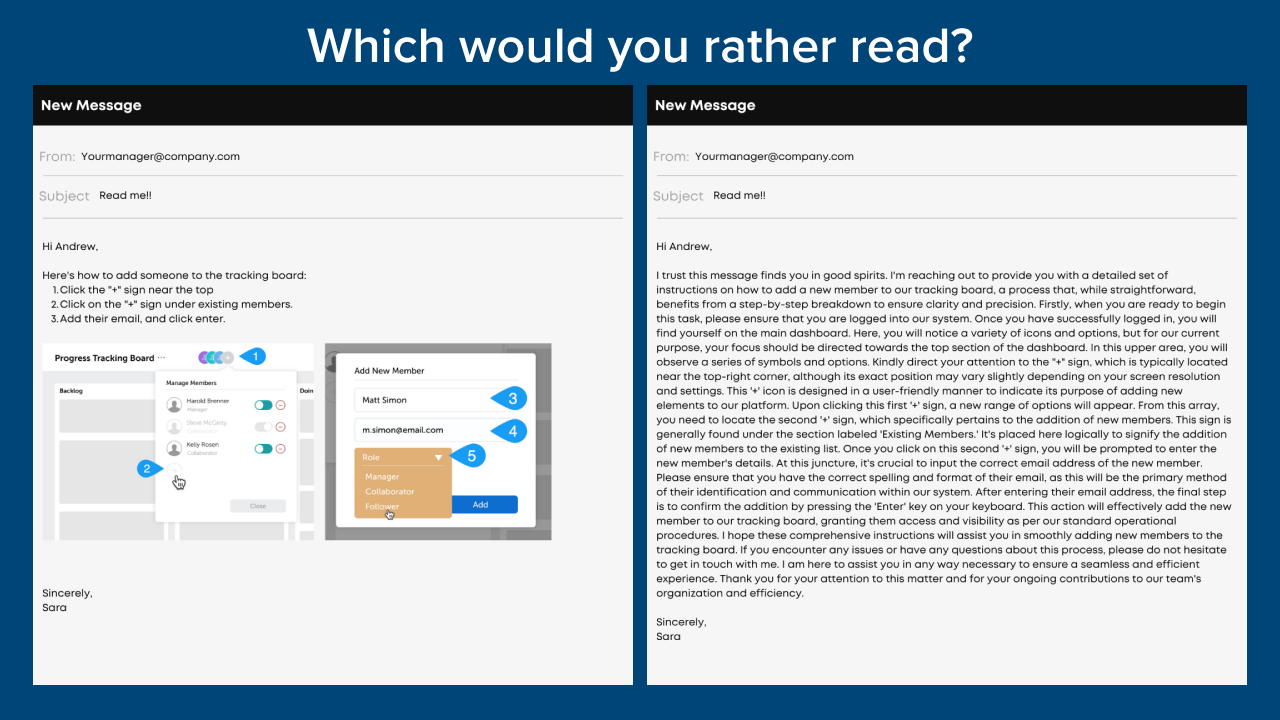
Cattura semplicemente le informazioni che desideri condividere in uno screenshot o registra e modifica eventuali parti indesiderate come informazioni sensibili o rumore visivo con funzionalità facili da usare.
Con lo strumento Sfocatura puoi sfocare le informazioni indesiderate e con lo strumento Selezione puoi eliminare, spostare o modificare completamente aree dello screenshot. Queste funzionalità, insieme a molte altre, assicurano che i tuoi screenshot vengano sempre visualizzati.
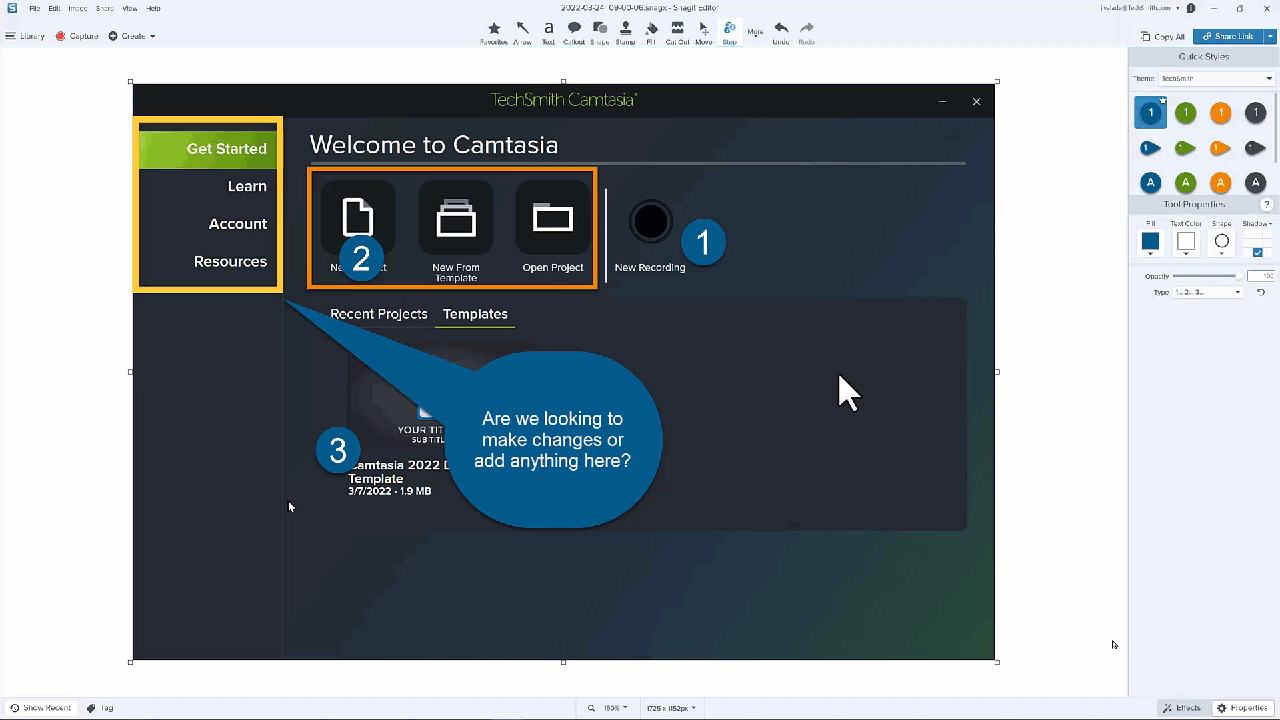
Per le registrazioni dello schermo, puoi modificare i filmati e persino unire insieme alcune clip per creare un video che tutti vorranno guardare!
Condividi con facilità
Potrebbe essere necessario richiamare un'e-mail perché hai dimenticato di allegare un documento cruciale. Con Snagit non devi più preoccuparti di questo. Mai.
L'integrazione di Snagit con Screencast semplifica la condivisione di screenshot e registrazioni con chiunque. Basta fare clic sul pulsante Condividi collegamento e un collegamento univoco verrà automaticamente copiato negli appunti. Quindi, incollalo nella piattaforma di messaggistica di tua scelta.
Puoi includere questo collegamento nelle e-mail invece di preoccuparti degli allegati dimenticati! Non preoccuparti mai più di inviare video di grandi dimensioni tramite e-mail.
Puoi anche caricare screenshot e video preesistenti su Screencast in modo che tutti i tuoi contenuti multimediali siano a portata di un solo collegamento.
La comunicazione visiva è un modo comodo e semplice per condividere informazioni e inoltre non dimenticherai mai accidentalmente un allegato.
Trasforma le tue e-mail da prolisse a meritevoli
Snagit semplifica l'acquisizione dello schermo, l'aggiunta di contesto e la condivisione ovunque.
Scarica la prova gratuita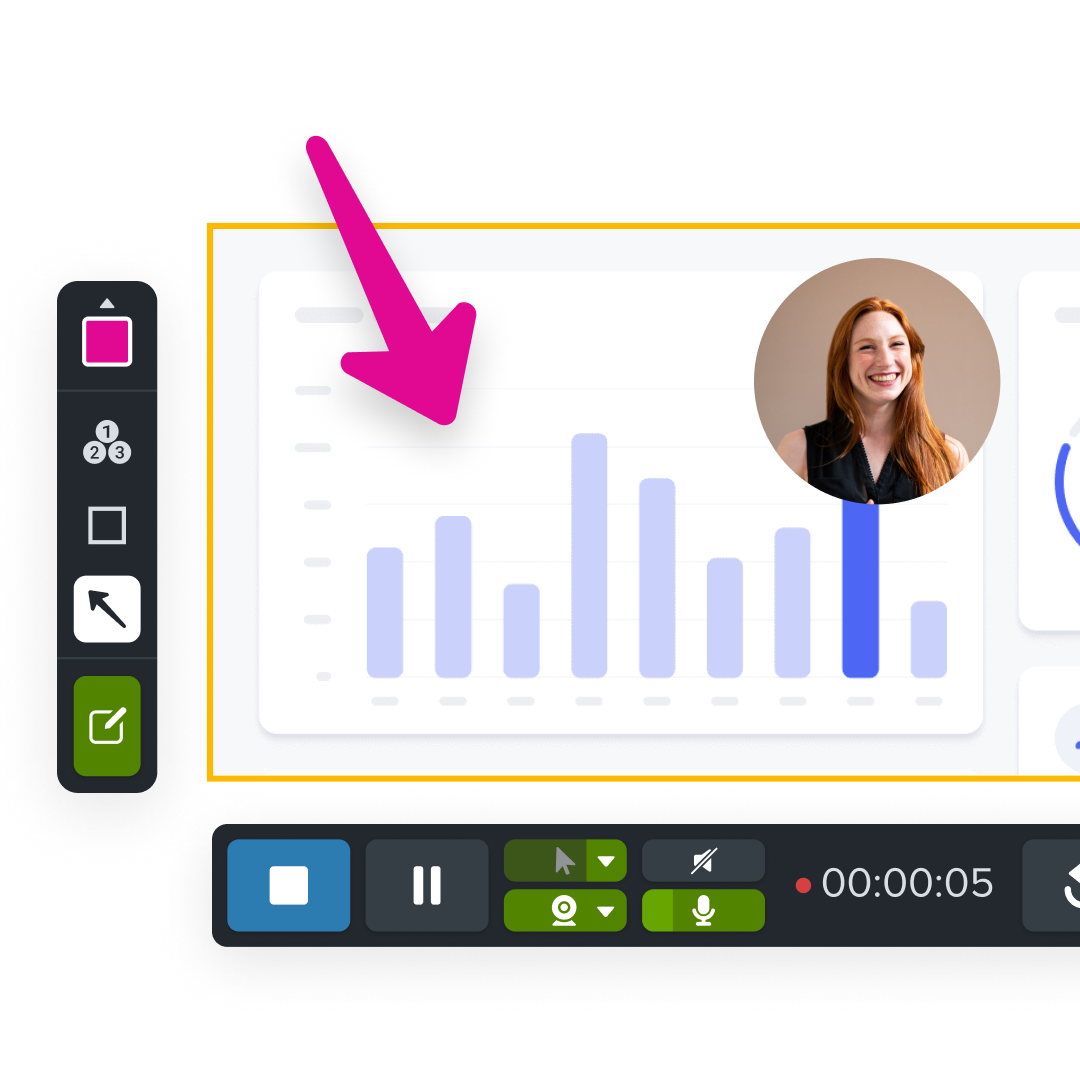
Cosa succede se il richiamo fallisce?
Se il richiamo non funziona, ci sono alcune azioni che puoi intraprendere.
Invia un'e-mail di follow-up
A volte, tutto ciò che devi fare è una breve email di follow-up con le scuse per l'errore. Fornisci semplicemente le informazioni corrette, il contesto mancante o gli allegati dimenticati nel tuo follow-up. Dopotutto, tutti commettono errori.
Impara dall'errore
Usa questa esperienza come un'opportunità di apprendimento. Prenditi un momento per esaminare il motivo per cui si è verificato l'errore e considera l'implementazione di misure per evitare che simili errori si ripetano in futuro.
Usa invece la comunicazione visiva
Una misura che può ridurre gli errori è la comunicazione visiva. Invece di tormentarti per ogni parola, usa elementi visivi come gli screenshot per trasmettere il tuo messaggio in modo più rapido ed efficace. Schermate e video veloci fanno un'enorme differenza nelle pratiche di comunicazione. Provalo qualche volta!
Tutti commettiamo errori. Non lasciare che un'e-mail sbagliata ti dia alla testa e influisca sul futuro della tua comunicazione e-mail.
Adotta misure per correggere il tuo errore, come il richiamo di e-mail, e alcune per prevenire eventuali incidenti futuri, come l'implementazione della comunicazione visiva.
